PC’de Huawei Mirror Share için En İyi Uygulamalar
Bu genellikle bir ofis sunumu sırasında veya iş arkadaşlarınız arasında tartışılması veya gösterilmesini etkili bulduğunuz önemli bir video veya ayrıntıyla karşılaştığınız bir görev sırasında olur. Bu tür aşamalarda, ekranı telefonunuzdan daha büyük bir ekrana aktarmanıza yardımcı olacak, insanların ekrana iyi bakmalarını ve analizlerini bunun dışında geliştirmelerini sağlayacak, uygun şekilde tasarlanmış ucuz araçlar mevcut değildir. Screen Mirroring, bu tür ihtiyaçlara nihai bir çözüm sunmuş ve cihazınızı daha büyük bir ekrana yansıtmanıza izin verecek etkileyici ve basit platformlar sunmuştur. Huawei telefonları, insanların ekran paylaşımı özelliğinin kullanılabilirliğinden şikayet ettiği en yaygın kullanılan Android cihazlar arasında sayılıyor. ekranını gösteriyor İnsanların sunulan hedefler hakkında daha geniş bir görüşe sahip olmaları için kitlesel olanlara. Bu makalede, telefonun farklı işlevlerini içeren çeşitli yöntemlerle Huawei’yi PC’ye yansıtmanıza izin veren farklı mekanizmalar tartışılmaktadır.

Bölüm 1: Huawei’nin Çoklu Ekranını kullanarak PC’ye Huawei Mirror Share
Huawei, bu özelliğin önemini fark etti ve mekanizmasını telefonunda ekran yansıtma özelliği sağlayarak tasarladı. Bu yerleşik özellik, Huawei’nin ekranını PC’de paylaşmanızı oldukça kolaylaştırır. Huawei tarafından sunulan yansıtma özelliği, anlaşılması oldukça zor olmayan birkaç kolay adımda karşılanabilir. Huawei’nin PC’ye yansıtma özelliğinden haberdar olmak için aşağıda verilen adımları izleyin.
1. Adım: Bilgisayardan Bağlantıları Açın
Tek bir Wi-Fi bağlantısı üzerinden ekran yansıtma için cihazlarınızın bağlı olması gerekir. PC’nizi ve Huawei’yi aynı Wi-Fi kaynağını kullanarak bağladıktan sonra, yeni bir ekrana yönlendirmek için sağ alt düğmeye dokunarak PC’nizin Bildirim Merkezine erişin. Daralt bölümünün altındaki seçenekler listesinden ‘Bağlan’ üzerine dokunun.
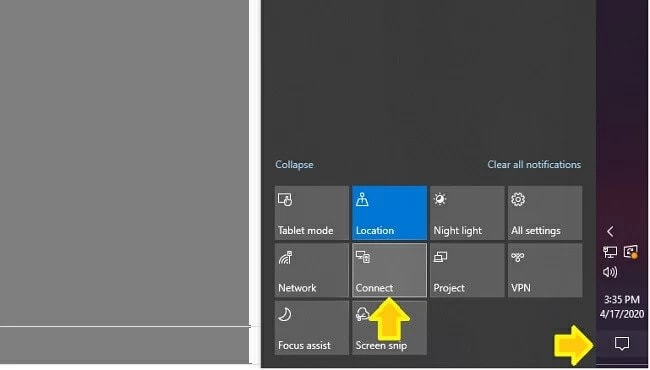
2. Adım: Telefonunuza Erişin
Bunu takiben, telefonun üst kısmından Bildirim çubuğuna erişerek Huawei ekranını PC’ye yansıtma seçeneğini seçmeniz gerekiyor. Huawei’yi PC’ye yansıtmak için farklı bir istem düğmesi serisinden ‘Kablosuz Projeksiyon’u seçmeniz gerekir.
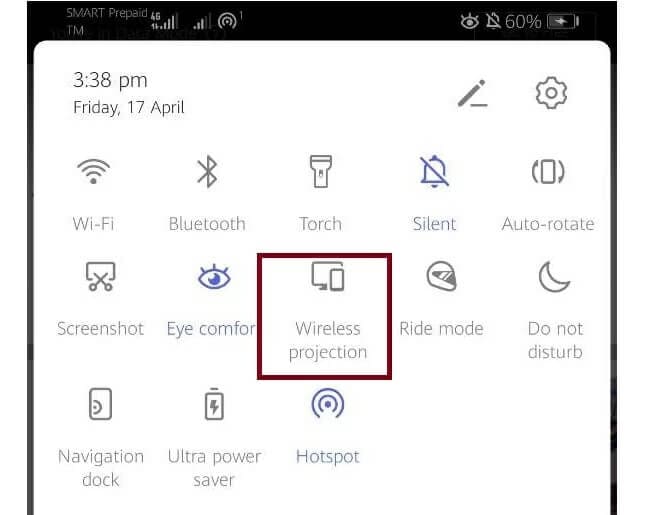
Adım 3: Bilgisayarı Seçme
Ekranın önünde yeni bir pencere açılır. Paylaşılmak üzere aynı Wi-Fi bağlantısında bulunan cihazlardan oluşacaktır. Uygun bilgisayarı seçtikten sonra, ekranda açılan her şey artık PC’de de görülebildiği için işlemi sonlandırabilirsiniz.
Bölüm 2: MirrorGo: En İyi Yansıtma Uygulaması
Huawei’yi PC’ye yansıtmak için başka seçenekler aramaya hazırsanız, size etkili yansıtma hizmetleri sağlayabilecek birçok başka platform vardır. Bununla birlikte, piyasada var olan doygunluğu anlarken, bu makale size Huawei’nizi PC’ye kolaylıkla yansıtmak için mükemmel bir platform sağlamayı amaçlamaktadır.
Wondershare MirrorGo büyük ekranda daha iyi bir deneyim için HD çözünürlükle en iyi sonuçları sunar. Bu uygulama, ekran yansıtmada kontrollü bir temel sunmakta umutsuzca başarısız olan diğer platformlara kıyasla, kullanıcı için bilgisayar üzerinden kontrollü bir ortam geliştirmeyi amaçlamaktadır. MirrorGo, ekran yansıtma dışında bir kullanımı olan araçlardan oluşan geniş bir pratik uygulama penceresine bakar. MirrorGo, yansıtılmış cihaz ekranınızı kaydetmenizi, önemli bir karenin ekran görüntüsünü almanızı ve hatta farklı görüntüleme platformlarında paylaşmanızı sağlar. Bu platform, piyasada bulunan diğer yazılımlara kıyasla Huawei’nizi PC’ye yansıtmak için daha iyi bir yaklaşım yaratmayı amaçlamaktadır. Platformun verimli bir şekilde nasıl kullanılacağına ilişkin basit kılavuzu anlamak için aşağıda ertelenen adımlara bakmanız gerekir.

Wondershare MirrorGo
Android cihazınızı bilgisayarınıza yansıtın!
- paylaş Huawei ekranı bilgisayara.
- Sürükle ve bırak Dosyaları bilgisayarınız ve telefonunuz arasında doğrudan
- Gönder ve Al mesajları SMS, WhatsApp, Facebook vb. dahil olmak üzere bilgisayarınızın klavyesini kullanarak
- kullanım android apps tam ekran deneyimi için PC’nizde.
- Rekor klasik oyununuz.
- ekran Yakalama önemli noktalarda.
- paylaş gizli hareketler yapın ve bir sonraki seviye oyunu öğretin.
1. Adım: Bilgisayarınızı Bağlama
Bilgisayarınızın, yansıtmak istediğiniz belirli Huawei cihazına bağlı olması önemlidir. Bunun için bir USB kablosu kullanarak başarılı bir şekilde bağlantı kurabilirsiniz.

2. Adım: Ayarlara Erişme
Bunu takiben, “Sistem ve Güncellemeler” bölümünü açmak için Huawei’nizin ayarlarına erişmeniz gerekir. “Geliştirici Seçenekleri” üzerine tıklayın. Ardından, pencerede bulunan düğmeyle USB Hata Ayıklamayı etkinleştirin.

3. Adım: Cihazınızı Yansıtın
USB Hata Ayıklamayı başarıyla etkinleştirdikten sonra, Huawei cihazında bir yansıtma ortamının kurulmasını isteyen bir açılır pencere belirir. Cihazınızı PC’ye başarıyla yansıtmak için ‘Tamam’a dokunun.

Bölüm 3: Huawei Mirror Share, AllCast aracılığıyla kablosuz olarak PC’ye
Android Cihazları Yansıtma, aşağıda belirtildiği gibi birkaç adımı izleyerek Huawei ekranınızı PC’ye paylaşabileceğiniz çok kesin ve kapsamlı bir AllCast cihazı ile daha kolay hale getirildi.
Adım 1: Uygulamaları her iki cihaza da indirin
Bunları bağlamak için hem PC’nizde hem de Huawei telefonlarınızda AllCast uygulamasına sahip olmanız gerekir ve aynalar ekranınızı PC ile paylaşır.
Adım 2: Bilgisayar Alıcısını Açın
Cep telefonunun yanı sıra PC’nin de aynı Wi-Fi cihazı üzerinden bağlı olduğundan emin olduktan sonra, Chrome Uygulama Başlatıcı üzerinden AllCast Alıcısını açarak işlemi başlatmanız gerekir.
3. Adım: Ayna Paylaşımını Başlatın
Bilgisayarda uygun ayarları aldıktan sonra telefona doğru yayılmanız gerekiyor. Huawei’de ‘Ekran Kaydı ve Ayna’yı başlatın.
4. Adım: Cihazları Senkronize Et
‘Ekran Kaydı ve Ayna’ tarafından sunulan seçeneklerde, ‘Ağ Aygıtları’na erişmeniz ve uygun masaüstü modelini seçmeniz gerekir. Modelin seçilmesi, ‘Chrome @’ ve ardından bilgisayarın IP Adresi ile ekran paylaşımına başlayacaktır. Bu, Huawei ekranınızı AllCast aracılığıyla kablosuz olarak PC’ye zorlanmadan yansıtmanıza olanak tanır.
Sonuç
Bu makale, Huawei’yi PC’ye yansıtmak için kullanılabilecek birkaç ekran yansıtma platformunu tanıttı. Bu tür konuların mükemmel bir şekilde benimsenmesi, sistemi daha doğru anlamanıza ve bu fonksiyon aracılığıyla etkin bir değişim sunabileceğiniz bir zemin geliştirmenize mutlaka yol açacaktır.
En son makaleler







